रनटाइम लाइब्रेरी को पुनर्स्थापित करने से चाल चलनी चाहिए
- परस्पर विरोधी एप्लिकेशन अनइंस्टॉल करना प्रभावी साबित हो सकता है।
- एक और तरीका जो काम करता प्रतीत होता है वह इन-प्लेस अपग्रेड कर रहा है।
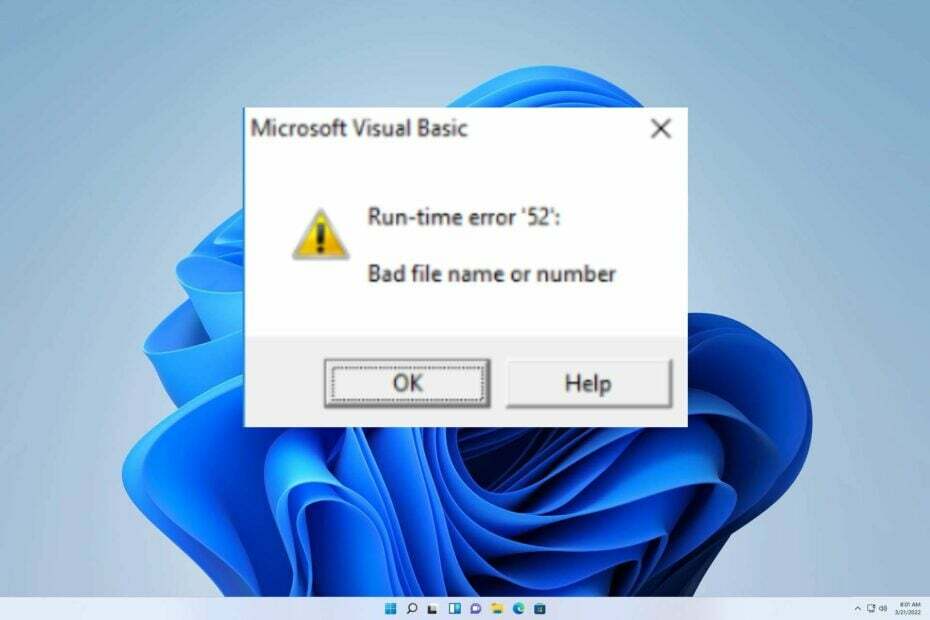
एक्सडाउनलोड फ़ाइल पर क्लिक करके स्थापित करें
- ड्राइवरफिक्स डाउनलोड करें (सत्यापित डाउनलोड फ़ाइल)।
- क्लिक स्कैन शुरू करें सभी समस्याग्रस्त ड्राइवरों को खोजने के लिए।
- क्लिक ड्राइवरों को अपडेट करें नए संस्करण प्राप्त करने और सिस्टम खराब होने से बचने के लिए।
- DriverFix द्वारा डाउनलोड किया गया है 0 इस महीने के पाठक।
नेटवर्क SysData निर्देशिका को निर्देशित करने वाली FRx स्थापना प्रारंभ करते समय, यह त्रुटि 52: खराब फ़ाइल नाम या संख्या हो सकती है। अन्य कार्यस्थान भी इस त्रुटि का सामना कर सकते हैं; हालाँकि, यह हमेशा मामला नहीं होता है।
स्थानीय SysData निर्देशिका में स्विच करने से समस्या हल हो जाती है, और त्रुटि संदेश अब प्राप्त नहीं होता है। हाथ में मामला जैसा दिखता है
रनटाइम त्रुटि 217, जिसे हमने पिछली गाइड में संबोधित किया है।इससे पहले कि हम इस मुद्दे को हल करने के लिए कोई कदम उठाएं, हमें इसके अंतर्निहित कारण की जांच करनी चाहिए।
माइक्रोसॉफ्ट रनटाइम एरर 52 क्या है?
यह त्रुटि Visual Basic अनुप्रयोगों में होती है, और सबसे सामान्य कारण निम्नलिखित हैं:
- अमान्य फ़ाइल नाम - यदि फ़ाइल का नाम अमान्य है, तो कोड नहीं चल पाएगा और आपको यह त्रुटि मिलेगी।
- अनिर्दिष्ट फ़ाइल - यदि फ़ाइल ठीक से निर्दिष्ट नहीं है या यदि यह बंद है, तो आपको यह त्रुटि संदेश मिलेगा।
- आउट-ऑफ-रेंज फ़ाइल नंबर - कभी-कभी, एक कोड ऐसी संख्याएँ उत्पन्न कर सकता है जो मान्य नहीं हैं, इस प्रकार यह त्रुटि उत्पन्न होती है।
मैं रनटाइम त्रुटि 52 को कैसे ठीक कर सकता हूं: खराब फ़ाइल नाम या संख्या?
- बैकग्राउंड में क्लैश करने वाले ऐप्स को अनइंस्टॉल करना इस एरर से निपटने में कारगर साबित हो सकता है। साथ ही, एक्सेल में वर्ल्डॉक्स नामक एक प्रोग्राम मिला, इसे ढूंढें और हटाएं, फिर अपने प्रोग्राम को पुनरारंभ करें।
1. रनटाइम लाइब्रेरी को पुनर्स्थापित करें
- पर क्लिक करें खिड़कियाँ आइकन और ओपन समायोजन.
- अब क्लिक करें ऐप्स, अगली बारऐप्स और सुविधाएँ.
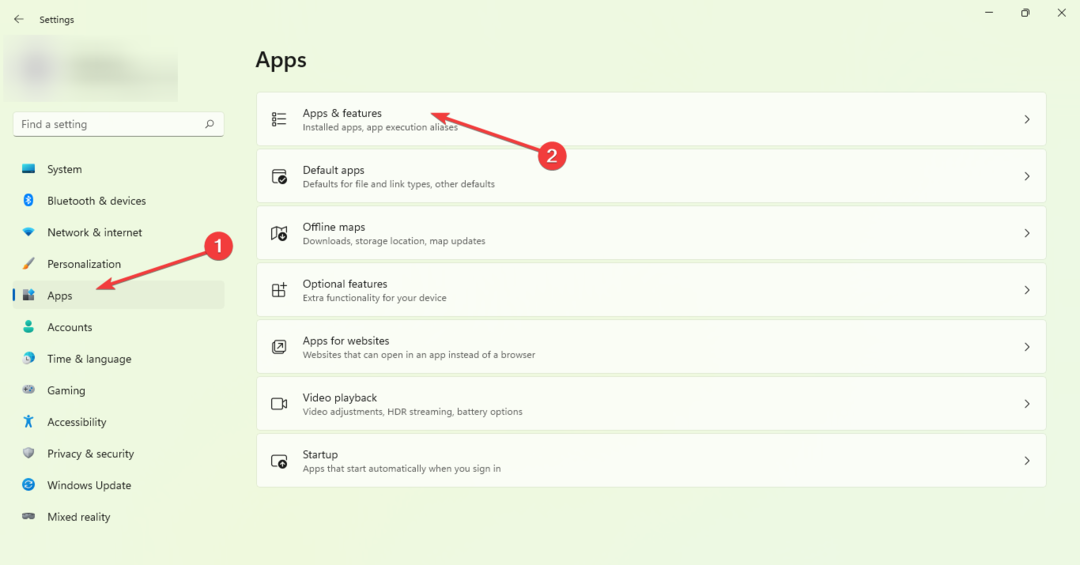
- खोजें और हाइलाइट करें माइक्रोसॉफ्ट विजुअल सी ++ पुनर्वितरण योग्य पैकेज, अब क्लिक करें स्थापना रद्द करें सूची के शीर्ष पर।
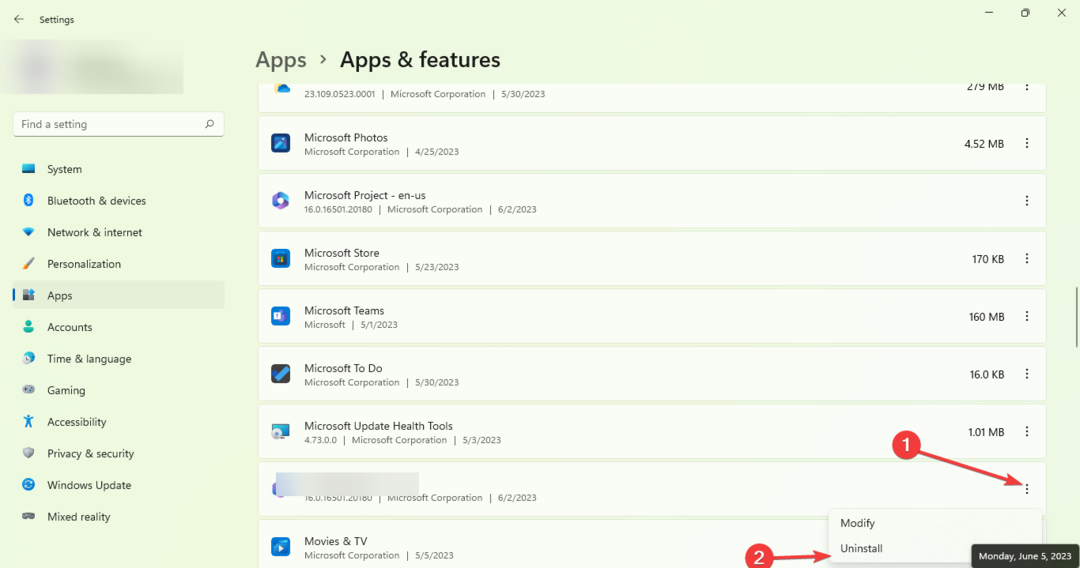
- जिस क्षण आप कर चुके हैं, पुनः आरंभ करें आपका कंप्यूटर।
- अंततः, Microsoft से नवीनतम पुनर्वितरण योग्य पैकेज डाउनलोड करें, फिर इसे इंस्टॉल करें।
2. इन-प्लेस अपग्रेड करें
- अपने पसंदीदा ब्राउज़र पर, पर जाएं विंडोज 11 डाउनलोड पेज.
-
पर क्लिक करें डाउनलोड का चयन करें अंतर्गत विंडोज 11 डिस्क इमेज (आईएसओ) डाउनलोड करें, उसके बाद चुनो विंडोज़ 11.
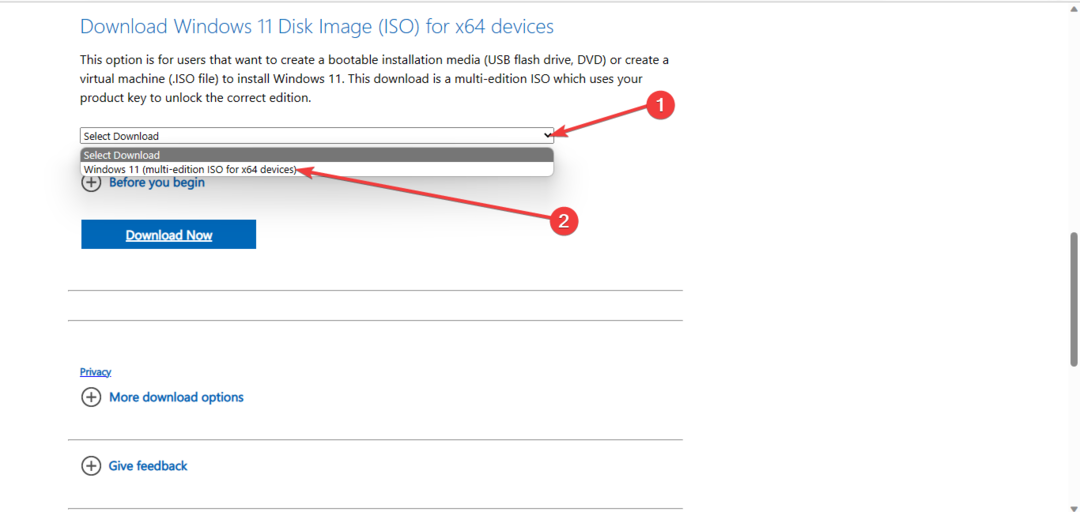
-
अगला, क्लिक करें डाउनलोड करना बटन।
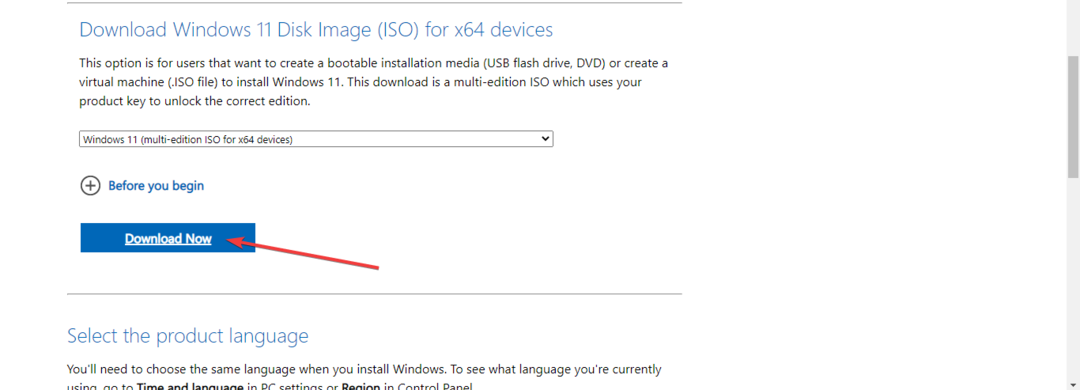
-
अपनी इच्छित उत्पाद भाषा चुनें, फिर पर क्लिक करेंपुष्टि करना बटन।
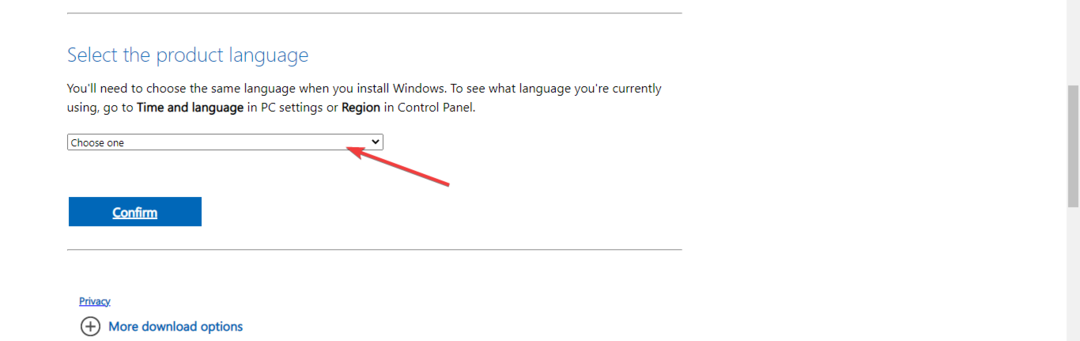
-
अब आपको एक डाउनलोड लिंक प्राप्त होगा, और आप उस पर क्लिक कर सकेंगे64-बिट डाउनलोड विंडोज 11 आईएसओ प्राप्त करने के लिए बटन।
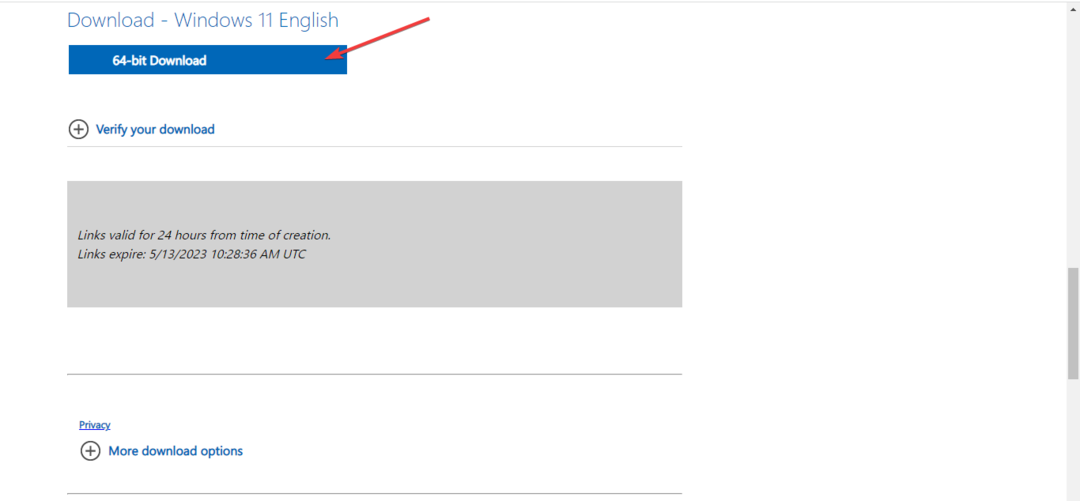
- आपके द्वारा डाउनलोड की गई ISO फ़ाइल पर राइट-क्लिक करें और चुनेंपर्वतविकल्प। इसके लिए एक और विकल्प हैबूट करने योग्य यूएसबी बनाएंया डीवीडी।
- आपके में एक नया वर्चुअल ड्राइव पॉप अप होगाफ़ाइल मैनेजरखिड़की। उस पर क्लिक करें और स्थापना प्रक्रिया शुरू करने के लिए सेटअप फ़ाइल पर डबल-क्लिक करें।
- मेक: कमांड नॉट फाउंड एरर: इसे कैसे ठीक करें
- ठीक करें: हम आपको इस क्रेडेंशियल के साथ साइन नहीं कर सकते [डोमेन त्रुटि]
- रनटाइम त्रुटि 9: सबस्क्रिप्ट सीमा से बाहर [फिक्स]
- Dwwin.exe: यह क्या है और इसकी त्रुटियों को त्वरित रूप से कैसे ठीक करें
- एसएसडी रॉ फाइल सिस्टम दिखा रहा है: इसे कैसे ठीक करें
हमें भरोसा है कि इस गाइड ने आपकी समस्या का प्रभावी समाधान किया है। यदि आपको कोई अतिरिक्त बाधाओं का सामना करना पड़ता है, तो हम सुझाव देते हैं कि आप देखें रनटाइम त्रुटि R6025 इसी तरह के समाधान के लिए।
आपकी प्रतिक्रिया की बहुत सराहना की जाएगी, इसलिए कृपया नीचे एक टिप्पणी छोड़ें और हमें आपके द्वारा खोजे गए सबसे प्रभावी समाधान के बारे में सूचित करें।
अभी भी समस्या है? उन्हें इस टूल से ठीक करें:
प्रायोजित
समर्पित टूल का उपयोग करके ड्राइवर से संबंधित कुछ समस्याओं को तेजी से हल किया जा सकता है। यदि आपको अभी भी अपने ड्राइवरों के साथ समस्या हो रही है, तो बस डाउनलोड करें ड्राइवर फिक्स और इसे कुछ ही क्लिक में चालू करें। उसके बाद, इसे अपने ऊपर लेने दें और कुछ ही समय में अपनी सभी त्रुटियों को ठीक करें!


